Win7系统在”我的文档“中无法找到CF截图的方法
来源:U大侠 时间:2015-10-14 浏览:348
现在越来越多用户升级为win7系统,win7和XP系统的差别就是桌面上没有”我的电脑“和”我的文档“这2个文件夹,其实win7系统把”我的电脑和我的文档“集合成在桌面上的计算机里面。用户说Win7系统在”我的文档“中无法找到CF截图,这是怎么回事呢?下面,我们就随U大侠小编来看看Win7系统在”我的文档“中无法找到CF截图的解决方法。
1、桌面的计算机图标上双击打开,在左边找到库,点击,再选择文档,一些游戏的截图和软件的文档部分被存储在这里。
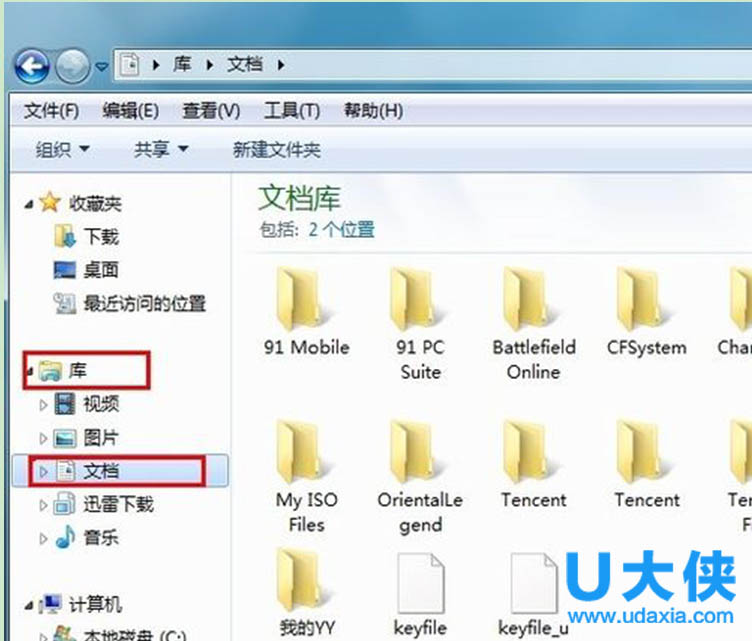
win7系统
2、在我的文档中找到并打开CFSystem文件夹。
3、在CFSystem文件夹中,所有BMP格式图片文件都是CF的屏幕截图;关于CF截图在哪个文件夹的补充说明。在桌面空白的地方点击鼠标右键,选择属性,在属性对话框中选择桌面选项卡,点击下方的自定义桌面,在桌面项目窗口中把我的文档前面的勾选上即可。或是右键点击任务栏空白处,选择属性,点击“开始——自定义”在弹出的自定义“开始”菜单中选择高级选项卡,在“开始”菜单项目(M)中将我的文档勾选为显示为链接即可。
4、如果以上的方法都不行,可尝试以下方法:
1)在桌面或开始菜单中打开“我的文档”。
2)在“我的文档”中找到并打开“CFSystem”文件夹。
3)在打开的“CFSystem”文件夹中,所看到的BMP格式图片文件全部都是CF屏幕截图。
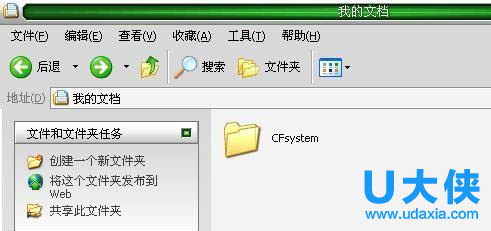
win7系统
以上就是Win7系统在”我的文档“中无法找到CF截图的解决方法,更多精彩内容继续关注U大侠官网。
相关文章
-

-
win7系统中ctrl+shift输入法不能切换的解决方法
2015-06-19 2565
-

-
Win7系统下宽带连接错误738的解决方法
2015-07-15 1050
-

-
80端口被占用?Win7系统80端口被占用的解决方法
2016-07-26 1244
-

-
Acer 4730办公本使用U大侠U盘重装Win7系统的图文教程
2020-03-02 76
-

-
Acer EX214商务本怎么用U大侠U盘安装Win7系统?
2020-07-03 58
-

-
Acer ConceptD 7 Ezel商务本使用U盘安装Win7系统的图文教程
2020-08-18 48
-

-
Acer TMP40-52商务本通过U盘重装Win7系统超详细教程
2020-06-11 56
-

-
Acer EX214-51G-77H0商务本通过U盘装Win7系统的图文教程
2020-07-09 67
-

-
Acer A715-71G游戏本通过U盘装Win7系统的图文教程
2020-04-03 83
-

-
Acer Aspire V Nitro(VN7-592)游戏本用U盘装Win7系统步骤
2020-04-08 78
